Memindahkan aplikasi yang disematkan ke produksi
Penting
Artikel ini hanya berlaku untuk aplikasi embed-for-your-customers . Jika Anda menggunakan skenario embed-for-your-organization , Anda perlu menggunakan lisensi Pro atau Premium.
Setelah mengembangkan aplikasi, Anda perlu mendukung ruang kerja dengan kapasitas sebelum dapat pindah ke produksi. Semua ruang kerja (yang berisi laporan atau dasbor, dan yang berisi model semantik) harus ditetapkan ke kapasitas.
Membuat kapasitas
Dengan membuat kapasitas, Anda dapat memanfaatkan memiliki sumber daya untuk pelanggan. Ada dua jenis kapasitas yang dapat dipilih:
Power BI Premium - Langganan Microsoft 365 tingkat penyewa yang tersedia di dua keluarga SKU, EM dan P. Saat Anda menyematkan konten Power BI, solusi ini disebut sebagai penyematan Power BI. Untuk informasi selengkapnya mengenai langganan ini, lihat Apa itu Power BI Premium?.
Azure Power BI Embedded - Langganan yang menggunakan SKU. Anda dapat membeli kapasitas dari portal Azure. Untuk detail tentang cara membuat kapasitas Power BI Embedded, lihat Membuat kapasitas Power BI Embedded di portal Azure.
Catatan
SKU tipe A tidak mendukung penggunaan lisensi Power BI gratis untuk mengakses konten Power BI.
Spesifikasi kapasitas
Tabel berikut ini menjelaskan sumber daya dan batasan setiap SKU. Untuk menentukan kapasitas mana yang paling sesuai dengan kebutuhan Anda, lihat Solusi mana yang harus saya pilih?.
| SKU | Unit Kapasitas (CU) | Power BI SKU | Power BI v-cores |
|---|---|---|---|
| F2 | 2 | T/A | T/A |
| F4 | 4 | T/A | T/A |
| F8 | 8 | EM1/A1 | 1 |
| F16 | 16 | EM2/A2 | 2 |
| F32 | 32 | EM3/A3 | 4 |
| F64 | 64 | P1/A4 | 8 |
| F128 | 128 | P2/A5 | 16 |
| F256 | 256 | P3/A6 | 32 |
| F5121 | 512 | P4/A7 | 64 |
| F10241 | 1,024 | P5/A8 | 128 |
| F20481 | 2.048 | T/A | T/A |
1 SKU ini tidak tersedia di semua wilayah. Untuk meminta penggunaan SKU ini di wilayah tempat SKU tidak tersedia, hubungi manajer akun Microsoft Anda.
Pengujian pengembangan
Untuk pengujian pengembangan, Anda dapat menggunakan token uji coba tersemat gratis dengan lisensi Pro atau lisensi Premium Per Pengguna (PPU). Untuk menyematkan di lingkungan produksi, gunakan kapasitas.
Penting
Token uji coba gratis hanya terbatas pada pengujian pengembangan. Setelah pergi ke produksi, kapasitas harus dibeli. Hingga kapasitas dibeli, banner versi uji coba Gratis terus muncul di bagian atas laporan yang disematkan.
Jumlah token uji coba yang disematkan yang dapat dihasilkan oleh perwakilan layanan Power BI atau pengguna master (akun master) terbatas. Gunakan API Fitur yang tersedia untuk memeriksa persentase penggunaan tersemat Anda saat ini. Jumlah penggunaan ditampilkan per perwakilan layanan atau akun master.
Jika kehabisan token sematan saat pengujian, Anda perlu membeli kapasitas Power BI Embedded atau Premium. Tidak ada batasan jumlah token sematan yang dapat dibuat dengan kapasitas.
Menempatkan ruang kerja ke kapasitas
Setelah membuat kapasitas, Anda dapat menetapkan ruang kerja ke kapasitas tersebut.
Setiap ruang kerja yang berisi item Power BI yang terkait dengan konten yang disematkan (termasuk model semantik, laporan, dan dasbor) harus ditetapkan ke kapasitas. Misalnya, jika laporan yang disematkan dan model semantik yang terikat padanya berada di ruang kerja yang berbeda, kedua ruang kerja harus ditetapkan ke kapasitas.
Menetapkan ruang kerja ke kapasitas dengan menggunakan perwakilan layanan
Untuk menetapkan ruang kerja ke kapasitas dengan menggunakan perwakilan layanan, gunakan Power BI REST API. Saat Anda menggunakan REST API Power BI, pastikan untuk menggunakan ID objek perwakilan layanan. Perwakilan layanan harus memiliki izin administrator untuk ruang kerja dan izin penetapan kapasitas untuk kapasitas tersebut.
Menetapkan ruang kerja ke kapasitas dengan menggunakan pengguna master
Anda juga dapat menetapkan ruang kerja ke kapasitas dari pengaturan ruang kerja tersebut dengan menggunakan pengguna master. Pengguna master harus memiliki izin admin untuk ruang kerja tersebut, dan juga izin penugasan kapasitas untuk kapasitas tersebut.
Di layanan Power BI, perluas Ruang Kerja, lalu gulir ke ruang kerja yang Anda gunakan untuk menyematkan konten Anda. Pada menu Lainnya, pilih Pengaturan ruang kerja.
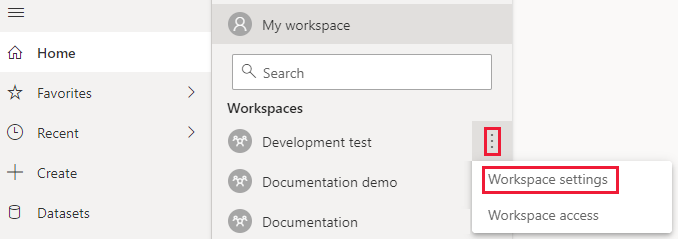
Pilih tab Premium, dan lakukan hal berikut:
Di bawah Mode lisensi, pilih jenis kapasitas yang Anda buat: Premium per kapasitas atau Disematkan.
Pilih kapasitas yang Anda buat.
Pilih Simpan.
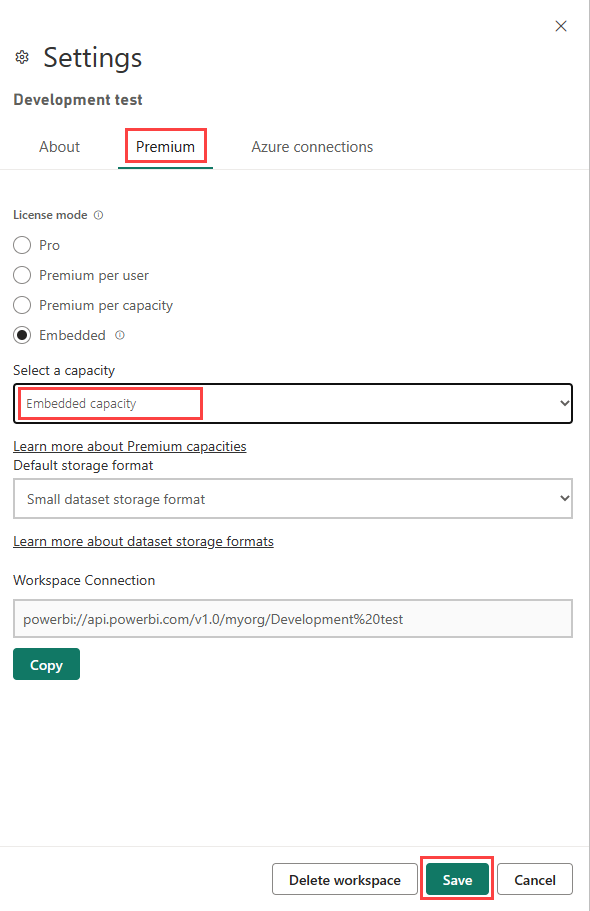
Setelah Anda menetapkan ruang kerja Anda ke kapasitas, berlian muncul di sampingnya di daftar Ruang Kerja.
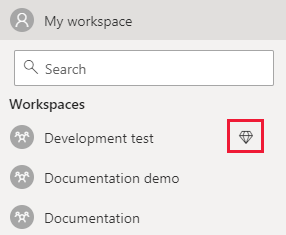
Konten terkait
Saran dan Komentar
Segera hadir: Sepanjang tahun 2024 kami akan menghentikan penggunaan GitHub Issues sebagai mekanisme umpan balik untuk konten dan menggantinya dengan sistem umpan balik baru. Untuk mengetahui informasi selengkapnya, lihat: https://aka.ms/ContentUserFeedback.
Kirim dan lihat umpan balik untuk